
Membaca atau mendengarkan teks di app dengan Pembaca Aksesibilitas di Mac
Dengan Pembaca Aksesibilitas di Mac, Anda dapat membaca atau mendengarkan teks dalam tampilan layar penuh, serta menyesuaikan font, tata letak, dan warna latar belakang. Anda dapat menggunakan Pembaca Aksesibilitas dengan app apa pun di Mac Anda. Pembaca Aksesibilitas juga terintegrasi dengan app Pembesar ![]() sehingga Anda juga dapat menyesuaikan teks di lingkungan sekitar Anda—seperti papan tulis atau layar. Lihat Mengatur agar Mac Anda memperbesar lingkungan sekitar Anda.
sehingga Anda juga dapat menyesuaikan teks di lingkungan sekitar Anda—seperti papan tulis atau layar. Lihat Mengatur agar Mac Anda memperbesar lingkungan sekitar Anda.
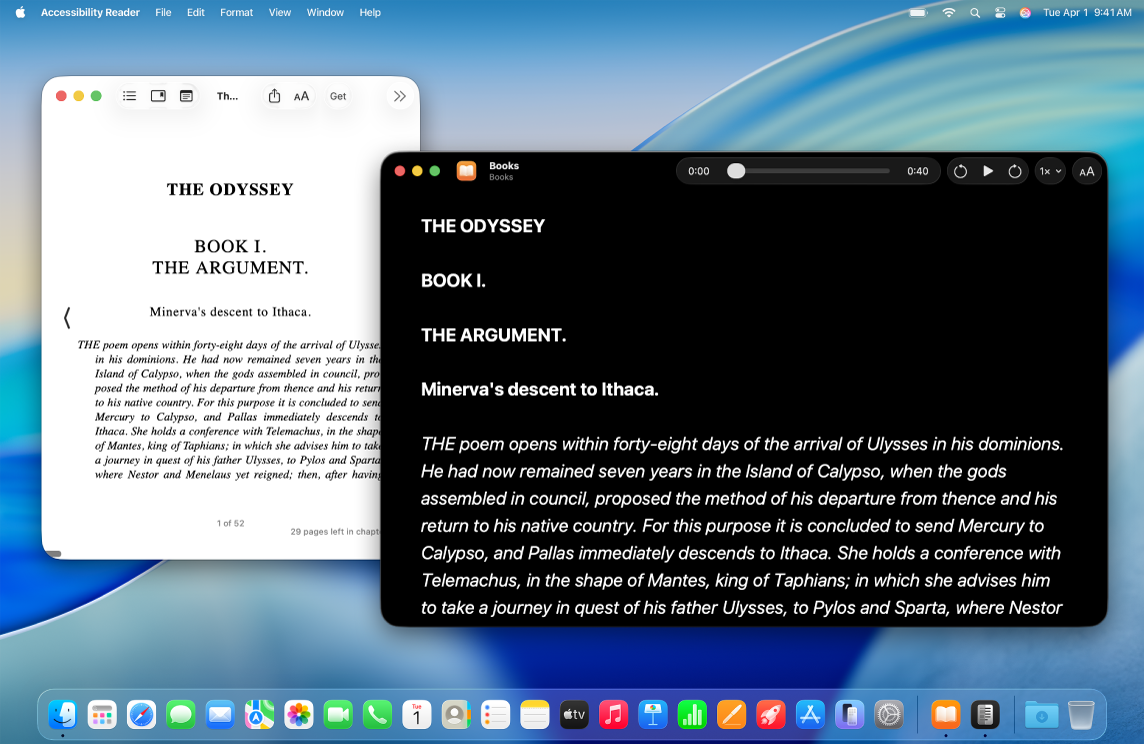
Menyalakan dan menggunakan Pembaca Aksesibilitas
Di Mac Anda, pilih menu Apple

 di bar samping. (Anda mungkin harus menggulir ke bawah.)
di bar samping. (Anda mungkin harus menggulir ke bawah.)Klik Baca & Ucapkan.
Nyalakan Pembaca Aksesibilitas.
Lakukan salah satu hal berikut:
Putar Otomatis di Pembaca: Klik
 dan nyalakan Putar Otomatis di Pembaca jika Anda ingin Pembaca Aksesibilitas membacakan teks dengan lantang secara otomatis.
dan nyalakan Putar Otomatis di Pembaca jika Anda ingin Pembaca Aksesibilitas membacakan teks dengan lantang secara otomatis.Sesuaikan pintasan papan ketik: Klik
 , klik dua kali pintasan default (Command-Esc), lalu masukkan pintasan Anda sendiri.
, klik dua kali pintasan default (Command-Esc), lalu masukkan pintasan Anda sendiri.
Untuk mulai menggunakan Pembaca Aksesibilitas, lakukan salah satu hal berikut:
Gunakan pintasan papan ketik Pembaca Aksesibilitas: Buka app apa pun, gulir ke area yang ingin Anda baca, lalu masukkan pintasan Pembaca Aksesibilitas (Command-Escape, atau pintasan yang Anda sesuaikan).
Gunakan Pintasan Aksesibilitas: Buka app apa pun, gulir ke area yang ingin Anda baca, buka Pintasan Aksesibilitas, lalu pilih Pembaca Aksesibilitas
Menjadikan teks di app lebih mudah dibaca
Buka app apa pun di Mac Anda dan gulir ke area yang ingin Anda baca.
Lakukan salah satu hal berikut:
Buka Pembaca Aksesibilitas menggunakan Pintasan Papan Ketik (Command-Esc, atau pintasan yang Anda sesuaikan).
Buka Pembaca Aksesibilitas dengan Pintasan Aksesibilitas.
Catatan: Pembaca Aksesibilitas memperingatkan Anda jika tidak ada teks yang terdeteksi.
Klik
 , lalu lakukan salah satu hal berikut:
, lalu lakukan salah satu hal berikut:Tema: Pilih tema warna—seperti Terang atau Gelap.
Warna: Pilih warna untuk teks atau latar belakang.
Font: Pilih font, tampilan font, atau ukuran font.
Karakter Keterbacaan Tinggi: Nyalakan Karakter Keterbacaan Tinggi.
Catatan: Pilihan ini hanya tersedia saat menggunakan Font Sistem.
Baris: Pilih
 ,
,  , atau
, atau  untuk menyesuaikan spasi antarbaris.
untuk menyesuaikan spasi antarbaris.Kata: Pilih
 ,
,  , atau
, atau  untuk menyesuaikan spasi antarkata.
untuk menyesuaikan spasi antarkata.Karakter: Pilih
 ,
,  , atau
, atau  untuk menyesuaikan spasi antarkarakter.
untuk menyesuaikan spasi antarkarakter.Lebar Konten Terbaca: Pilih
 ,
,  , atau
, atau  untuk menyesuaikan lebar teks.
untuk menyesuaikan lebar teks.Tautan: Nyalakan atau matikan Tampilkan Tautan. Saat Anda menyalakan Tampilkan Tautan, Anda dapat menyesuaikan warnanya.
Penyorotan Pemutaran: Nyalakan atau matikan Tampilkan Sorotan. Saat Anda menyalakan Tampilkan Sorotan, Anda dapat menyesuaikan gaya atau warna sorotan.
Atur Ulang ke Default: Klik Atur Ulang ke Default untuk mengatur ulang pengaturan yang telah Anda pilih.
Dengarkan teks yang diucapkan di app
Buka app apa pun di Mac Anda, lalu buka area yang ingin Anda dengar.
Lakukan salah satu hal berikut:
Buka Pembaca Aksesibilitas menggunakan Pintasan Papan Ketik (Command-Esc, atau pintasan yang Anda sesuaikan).
Buka Pembaca Aksesibilitas dengan Pintasan Aksesibilitas.
Catatan: Pembaca Aksesibilitas memperingatkan Anda jika tidak ada teks yang terdeteksi.
Lakukan salah satu hal berikut:
Dengarkan teks: Klik
 .
.Jeda teks: Klik
 .
.Melewati mundur atau maju: Klik
 atau
atau  .
.Tambah atau kurangi kecepatan: Klik
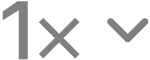 , lalu pilih kecepatan.
, lalu pilih kecepatan.Buka halaman tertentu: Seret penggeser ke kiri atau kanan.